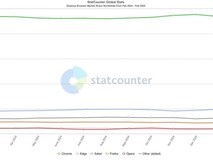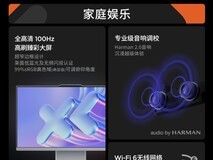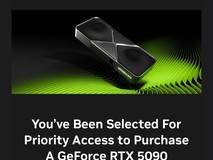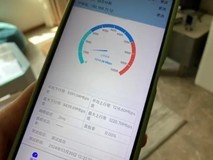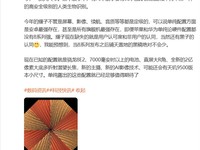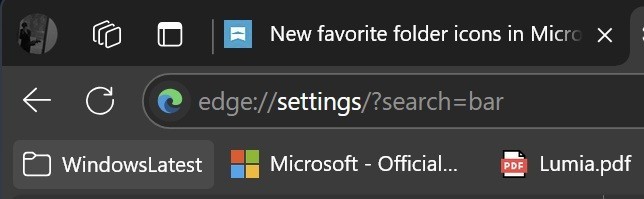
微软 Edge 浏览器最近在一次静默更新中对收藏夹图标进行了微调,将其从黄色文件夹替换为更简约的单线透明设计。这一变化在 Windows 11 和 Windows 10 上都有体现,但并非所有用户都对此表示满意。
一些用户认为这个改动很愚蠢且让人费解,因为他们发现设置中没有选项可以自定义这些图标。“这是一个愚蠢的改动,而且令人费解的是,设置中没有任何选项可以自定义这些图标。”一位用户评论道。另一位 Reddit 用户补充说:“我检查了我的笔记本电脑,第一次打开 Edge 时文件夹还是黄色的,但是…… 当我关闭并再次打开时,文件夹就变成了透明的,就像我的 PC 一样。”
然而,其他人喜欢 Edge 工具栏中这种单线透明的文件夹。对于不喜欢透明文件夹图标的用户来说,可以通过以下步骤将其恢复为黄色:在搜索栏中搜索“Microsoft Edge (msedge.exe)”,找到其文件位置。右键单击“msedge.exe”快捷方式,并选择“属性”。切换到“快捷方式”选项卡,在“目标”框中的引号后添加以下代码:--disable-features=msFavoritesMonolineFolder。只需复制这段代码即可。然后点击“应用”和“确定”以保存更改。重新打开 Microsoft Edge,旧的黄色文件夹应该就会恢复。
需要注意的是,这只是一个临时性的解决方案,微软可能会在 Edge 的未来版本中移除此功能。如果用户希望继续使用黄色文件夹,只能寄希望于微软未来能够添加自定义收藏夹外观的选项。
结尾处建议添加:
总之,在收集到微软 Edge 浏览器最近对其收藏夹图标进行了微调之后,我们了解到许多用户对此反应不一。有人喜欢这种单线透明的设计风格,但也有人不满意微软更改图标且不提供任何自定义选项以恢复黄色文件夹的做法。如果您也对这个改变不太满意,并希望继续使用旧版图标,请不要担心!只需按照以上步骤将Edge工具栏中的单线透明设计恢复为黄色即可。